Apprenez à créer une boucle de selfie de drone dans Adobe After Effects avec ce didacticiel vidéo. Avec des fichiers de projet gratuits !
Dans ce tutoriel, nous allons créer une boucle de dronie (selfie de drone) en utilisant des techniques de remappage temporel dans Adobe After Effects . Avant de commencer, je tiens à mentionner que cet effet ne se limite pas aux selfies — ça s'appelle juste comme ça parce que cet effet est courant sur Twitter et Instagram. (Je ne suis pas moi-même un grand amateur de selfies.)
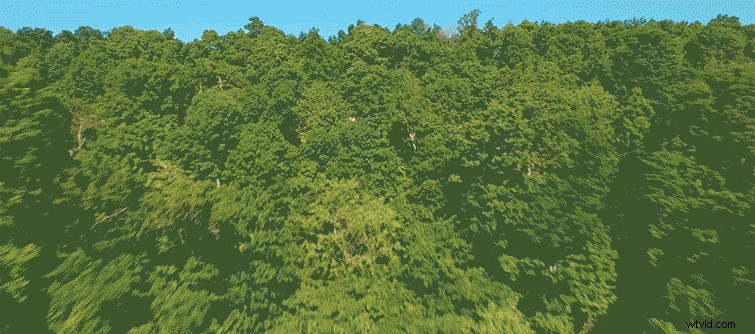
Essentiellement, nous créons une boucle aérienne transparente— la caméra se déplace du point A au point B et vice-versa. Ce qui rend cet effet particulièrement agréable, c'est la accélération de la vitesse qui se produit pendant le mouvement, donnant au plan un certain flou de mouvement et vélocité .
Cet effet ne se limite pas non plus aux drones. Cependant, cela semble mieux avec des mouvements de caméra longs et fluides, faciles à faire avec des drones. Expérimentez l'effet vous-même et voyez ce que vous pouvez trouver.
Télécharger les fichiers de vidéo et de projet gratuits
Pour télécharger gratuitement les séquences et les fichiers de projet mentionnés dans le didacticiel ci-dessus, cliquez simplement sur le bouton ci-dessous.
TÉLÉCHARGER UN FICHIER ET UN CLIP DE PROJET GRATUITS
Les clés pour créer votre boucle de drone aérien

Les points suivants peuvent vous aider à créer votre boucle visuelle dans Adobe After Effects :
- Gardez le mouvement de votre drone (ou de votre appareil photo portatif) aussi fluide que possible lors de la prise de vue.
- Si vous vous filmez ou filmez d'autres personnes, assurez-vous qu'elles minimisent leurs mouvements pendant le tournage. (La rampe de vitesse peut créer des résultats indésirables si les gens bougent trop.)
- Utilisez l'effet Time-Remapping pour accélérer vos séquences. (Je comprime généralement 15 secondes de métrage à environ 2 secondes.)
- Utilisez la fonction After Effects Ram Preview pour garantir une boucle fluide. (Et prévisualisez-le en pleine résolution.)
- Enfin, utilisez CC Force Motion Blur (ou Pixel Motion Blur) sur un calque de réglage au-dessus de votre métrage. (Je recommande de définir les échantillons sur 12.)
Avez-vous des conseils pour créer un effet de selfie de drone dans Adobe After Effects ? ? Partagez dans les commentaires.
